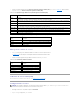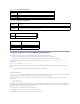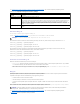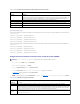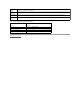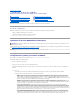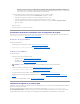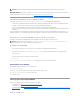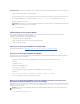Users Guide
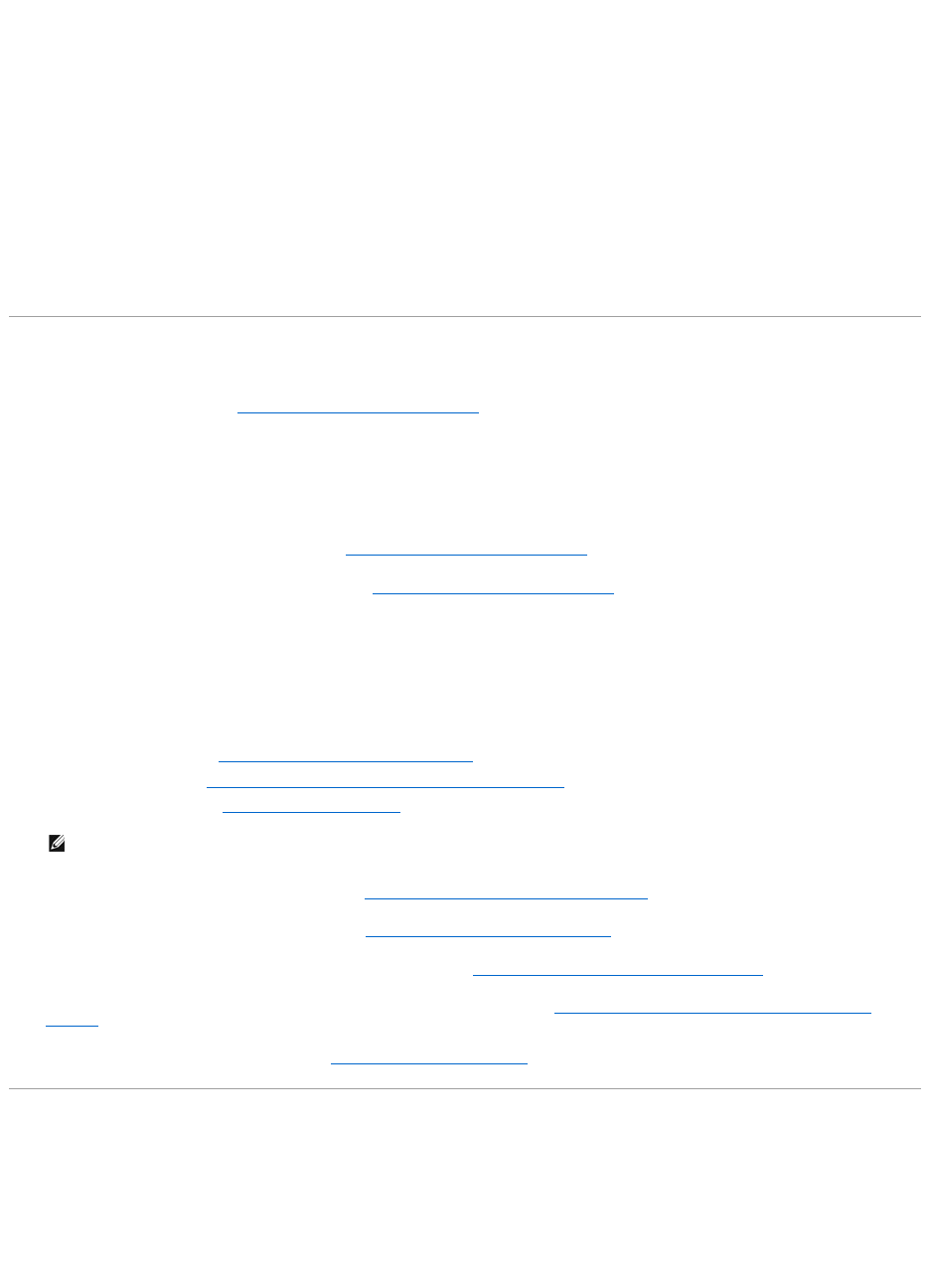
transmissiondesdonnéessurleNIC2.SileNIC2échoue,lepériphériqued'accèsàdistancerebasculel'intégralitédelatransmissiondes
donnéessurleNIC3.SileNIC3échoue,lepériphériqued'accèsàdistancerebasculel'intégralitédelatransmissiondesdonnéessurle
NIC4.SileNIC4échoue,lepériphériqued'accèsàdistancerebasculetouteslestransmissionsdedonnéessurleNIC1,sil'échecduNIC1
aétécorrigé.IlsepeutquecetteoptionnesoitpasdisponiblesuriDRAC6Enterprise.
4. ConfigurezlesparamètresLANducontrôleurréseaupourutiliserDHCPouunesourced'adresseIPstatique.
a. Àl'aidedelatouchefléchéeverslebas,sélectionnezParamètresLAN,puisappuyezsur<Entrée>.
b. Àl'aidedestouchesfléchéesverslagaucheetversladroite,sélectionnezSource d'adresse IP.
c. Àl'aidedestouchesfléchéesverslagaucheetversladroite,sélectionnezDHCP, Auto Config ou Statique.
d. SivousavezsélectionnéStatique,configurezlesparamètresAdresse IP Ethernet, Masque de sous-réseau et Passerellepardéfaut.
e. Appuyezsur<Échap>.
5. Appuyezsur<Échap>.
6. SélectionnezEnregistrer les modifications et quitter.
Présentationgénéraledel'installationetdelaconfigurationdulogiciel
Cettesectiondonneunevued'ensembledehautniveaudesprocéduresd'installationetdeconfigurationdulogicieliDRAC6.Pourplusd'informationssurles
composants logiciels de l'iDRAC6, voir «Installationdulogicielsurlesystèmegéré».
Installation du logiciel iDRAC6
PourinstallerlelogicieliDRAC6:
1. Installezlelogicielsurlesystèmegéré.Consultez«Installationdulogicielsurlesystèmegéré».
2. Installez le logiciel sur la station de gestion. Consultez «Installationdulogicielsurlesystèmegéré».
Configuration de l'iDRAC6
Pourconfigurerl'iDRAC6:
1. Sélectionnezl'undesoutilsdeconfigurationsuivants:
l InterfaceWeb:(voir«Configuration de l'iDRAC6 via l'interface Web»).
l CLIRACADM:(voir«Utilisation de l'interface de ligne de commande SM-CLP iDRAC6»).
l ConsoleTelnet:(voir«Utilisation d'une console Telnet»).
2. ConfigurezlesparamètresréseauiDRAC6.Consultez«Configurationdesparamètresréseaudel'iDRAC6 ».
3. Ajout et configuration d'utilisateurs iDRAC6 Consultez «Ajoutetconfigurationd'utilisateursiDRAC6 ».
4. ConfigurezlenavigateurWebpouraccéderàl'interfaceWeb.Consultez«Configuration d'un navigateur Web pris en charge ».
5. Désactivezl'optionderedémarrageautomatiquedeMicrosoft®Windows®. Consultez «Désactivationdel'optionRedémarrageautomatiquede
Windows ».
6. MettezàjourlemicrologicieliDRAC6.Consultez«MiseàjourdumicrologicieliDRAC6 ».
Installationdulogicielsurlesystèmegéré
L'installationdulogicielsurlesystèmegéréestfacultative.SanslelogicielManagedSystem,vousnepourrezpasutiliserlaRACADMlocalementetl'iDRAC6ne
peutpassaisirl'écrandeladernièrepanne.
PourinstallerlelogicielManagedSystem,installezlelogicielsurlesystèmegéréàl'aideduDVDDell Systems Management Tools and Documentation.
Pourobtenirdesinstructionsrelativesàl'installationdecelogiciel,consultezvotreGuided'installationrapidedisponiblesurlesiteWebdusupportdeDellà
l'adresse support.dell.com\manuals.
LelogicielManagedSysteminstallevoschoixàpartirdelaversionappropriéedeDell™OpenManage™ServerAdministratorsurlesystèmegéré.
REMARQUE:L'utilisationsimultanéedeplusieursoutilsdeconfigurationiDRAC6peutprovoquerdesrésultatsinattendus.